Create Content Organizer rules to route documents
Pour déterminer le mode de routage d’un document, l’organisateur de contenu utilise des règles que vous créez. Les règles sont basées sur une combinaison de types de contenu et de métadonnées.
Cet article décrit comment créer des règles pour organiser et acheminer des documents ou des enregistrements. Tout site SharePoint entreprise peut être activé pour le routage de documents.
Important : Vous devez d’abord activer la fonctionnalité organisateur de contenu et configurer l’organisateur pour le routage des enregistrements. Pour plus d’informations sur la configuration des organisateurs de contenu, voir configurer l’organisateur de contenu pour router des documents.
Contenu de cet article
Avant de créer des règles : étapes préliminaires
Avant de créer des règles pour le routage des documents, vous devez suivre plusieurs étapes importantes.
-
Activer la fonctionnalité organisateur de contenu.
-
Créez des bibliothèques et des dossiers dans lesquels vous souhaitez que les documents soient routés. Vous voudrez peut-être créer des dossiers pour chaque type de document que vous voulez routage. Par exemple, créez une bibliothèque uniquement pour les enregistrements de courrier ou les feuilles de calcul Excel. Pour en savoir plus sur la création de bibliothèques, voir créer une bibliothèque de documents dans SharePoint.
-
Les types de contenu doivent être associés à des documents qui doivent être routés. Dans ces fichiers, le type de contenu peut faire partie du critère qui détermine l’emplacement final de stockage d’un document.
Comprendre comment les documents sont routés
Vous pouvez router des documents vers une bibliothèque ou un dossier dans un site Centre des enregistrements ou tout autre type de site SharePoint. La bibliothèque de remise, qui est automatiquement créée lors de l’activation de la fonctionnalité organisateur de contenu, sert d’emplacement par défaut. Le processus de routage de document se compose de plusieurs éléments :
-
Bibliothèques et dossiers cibles Les responsables de contenu ou les responsables des enregistrements créent manuellement les bibliothèques et dossiers vers lesquels doivent être routés les documents et désignent ces bibliothèques comme bibliothèques cibles.
-
Types de contenu de site Chaque document doit avoir un type de contenu, et les utilisateurs peuvent ajouter manuellement les types de contenu de site appropriés aux bibliothèques cibles.
-
Bibliothèque de remise Les documents qui ne correspondent pas à une règle ou qui font défaut de métadonnées requises sont envoyés à la bibliothèque de remise pour permettre aux utilisateurs d’entrer les métadonnées requises. Vous pouvez aussi configurer l’organisateur de contenu de façon à ce que tous les documents téléchargés soient temporairement routés vers la bibliothèque de remise.
Remarque : La bibliothèque de remise s’utilise comme un « piège » pour les éléments ne correspondant à aucune règle. Ce service est conçu en tant qu’emplacement temporaire et non en tant que site de collaboration permanent.
-
Liste règles de document Il s’agit d’une collection de toutes les règles de routage. Gestionnaires de contenu ou gestionnaires des enregistrements visitez cette liste pour créer, gérer et afficher les règles de routage.
Le diagramme suivant illustre la manière dont les documents et les messages électroniques sont routés en fonction des critères spécifiques auxquels ils répondent et la manière dont les documents auxquels des informations sont manquantes sont renvoyés vers la bibliothèque de remise.
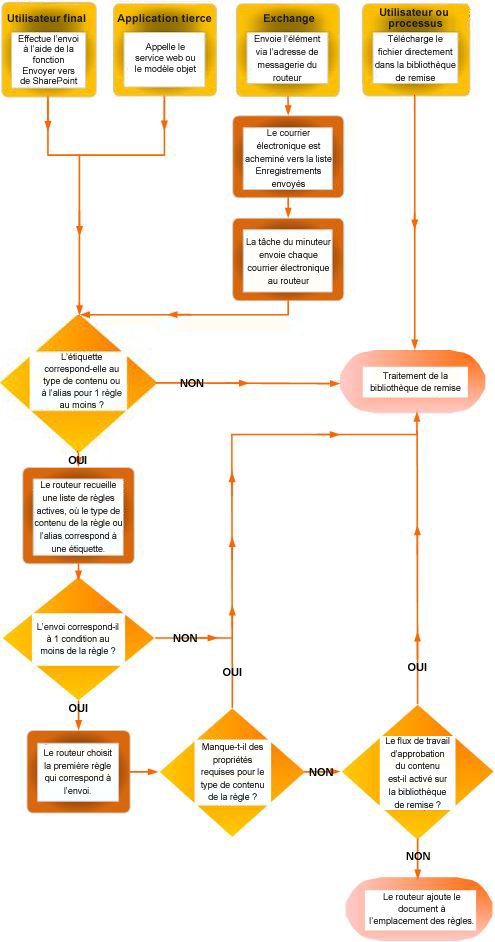
Créer des règles pour acheminer les documents
Pour chaque type d’enregistrement que vous ajoutez à la liste routage des enregistrements, vous spécifiez un titre et une description de l’enregistrement. Vous devez également spécifier l’emplacement du site où l’enregistrement est stocké. Pour vous assurer que tous les enregistrements pertinents sont routés vers l’emplacement approprié, vous pouvez spécifier des noms secondaires pour le type d’enregistrement.
Remarque : Vous devez disposer au moins d’autorisations de propriétaire de site pour créer des règles pour acheminer les documents.
-
Accédez au site pour lequel vous souhaitez créer des règles d’organisateur de contenu.
-
Dans le panneau de lancement rapide, pour afficher les options de contenu du site , sélectionnez plus.
-
Dans la ligne de menu applications, sélectionnez Settings (paramètres).
-
Dans la page paramètres du site , sous la section Administration du site , sélectionnez règles de l’organisateur de contenu.
-
Dans la page règles de l' organisateur de contenu , dans cliquez pour ajouter un nouvel élément, sélectionnez Ajouter.
-
Dans la section nom de la règle , entrez un nom qui décrit les conditions et les actions de la règle.
-
Dans la section État et priorité de la règle, pour appliquer la règle au contenu entrant, sélectionnez actif. Ensuite, sélectionnez une priorité pour déterminer la façon dont le contenu est routé doit correspondre à plusieurs règles d’organisateur de contenu.
Si vous ne souhaitez pas que cette règle s’applique au contenu entrant, sélectionnez inactif. -
Dans la section type de contenu de la soumission , associez la règle à un type de contenu. Pour ce faire, les soumissions de l’organisateur de contenu sont étiquetées avec le type de contenu sélectionné, et les propriétés utilisées dans les conditions de la règle sont identifiées.
-
Sélectionnez le groupe de contenus approprié. Le groupe que vous sélectionnez détermine les types de contenu que vous pouvez choisir à partir de l’étape suivante.
-
Sélectionnez le type de contenu approprié.
-
Si le type de contenu que vous avez sélectionné porte un nom différent sur un autre site SharePoint, sous noms secondaires, activez la case à cocher. Ensuite, dans le champ fourni, entrez le nom utilisé sur l’autre site, puis sélectionnez Ajouter. Les noms des types de contenu alternatif apparaissent dans la liste ci-dessous.
-
-
Dans la section conditions , sélectionnez les conditions auxquelles doivent répondre les propriétés d’une soumission pour la règle. Par exemple, vous souhaitez que la règle s’applique à tous les documents dont le titre comporte le mot « budget ». Pour ajouter des conditions supplémentaires, cliquez sur le lien Ajouter une autre condition .
Remarque : Les propriétés disponibles dans la liste déroulante de propriété varient en fonction du type de contenu sélectionné à l’étape 6.
-
Dans la section emplacement cible , entrez ou accédez à un emplacement où placer le contenu correspondant à la règle. Pour regrouper des documents similaires dans des dossiers, activez la case à cocher créer automatiquement un dossier . Par exemple, si vous disposez d’une propriété qui recense tous les documents des projets de votre organisation, vous pouvez obliger l’organisateur de contenu à créer un dossier distinct pour chaque projet.
Remarque : Les règles de l’organisateur de contenu sont destinées à acheminer les documents vers des emplacements différents. Dans le cadre de la collaboration, nous ne prenons pas en charge l’utilisation de règles de publication de fichiers au même emplacement.










